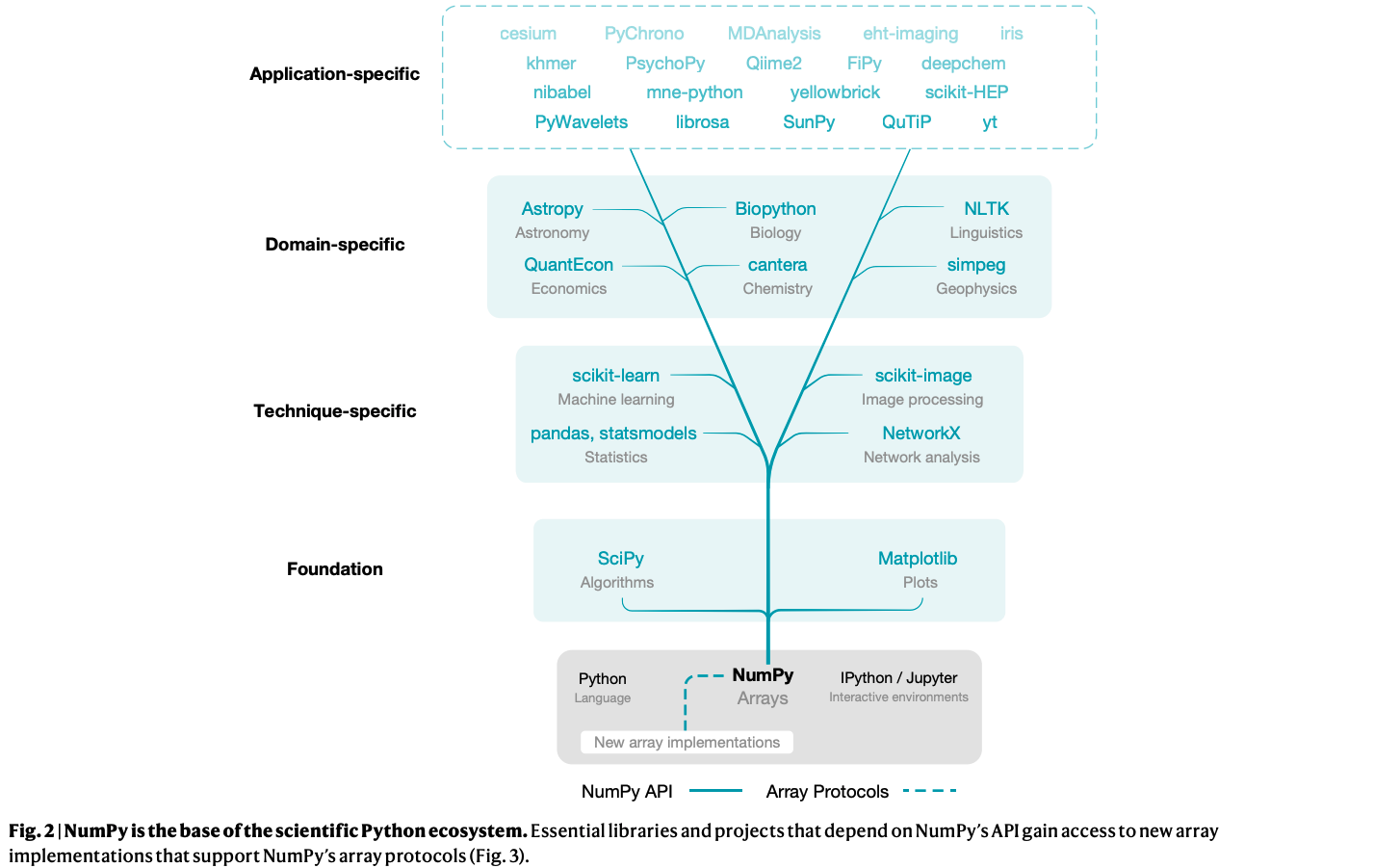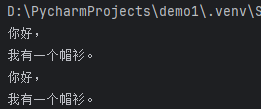.NET WPF 抖动动画
 wpf_animation_shake">
wpf_animation_shake">
文章目录
- .NET WPF 抖动动画
- 1. WPF 动画的基本概念
- 2. 动画类型
- 3. 使用XAML定义动画
- 4. 使用代码后台定义动画
- 5. 组合动画
- 6. 动画控制
- 7. 自定义动画
- 8. 动画的性能优化
- 9. Demo - 抖动动画
1. WPF 动画的基本概念
-
动画(Animation):在WPF中,动画指的是在一段时间内,UI元素的属性值发生连续的变化。例如,元素的位置、大小、颜色等属性都可以通过动画进行动态变化。
-
时间轴(Timeline):动画的核心是时间轴,它决定了动画如何在时间上进行。时间轴控制动画的持续时间、开始时间、重复次数等。
-
故事板(Storyboard):故事板是管理和控制动画的容器,它允许你在XAML中定义多个动画,并将它们应用到特定的UI元素上。
-
缓动函数(Easing Function):缓动函数控制动画的速度变化。例如,你可以使用缓动函数使动画在开始时慢慢加速,然后在结束时减速。
2. 动画类型
WPF提供了多种类型的动画,适用于不同的属性类型:
-
DoubleAnimation:用于动画化
double类型的属性,如控件的宽度、透明度等。 -
ColorAnimation:用于动画化颜色属性,例如背景色、前景色。
-
PointAnimation:用于动画化点(Point)类型的属性,如元素的位置。
-
ThicknessAnimation:用于动画化
Thickness类型的属性,如边距、边框厚度等。
3. 使用XAML定义动画
在XAML中定义动画非常直观。下面是一个简单的例子,展示了如何在按钮上应用动画:
<Button Content="Click Me" Width="100" Height="50"><Button.Triggers><EventTrigger RoutedEvent="Button.Click"><BeginStoryboard><Storyboard><DoubleAnimationStoryboard.TargetProperty="Width"From="100" To="200" Duration="0:0:1" /><ColorAnimationStoryboard.TargetProperty="(Button.Background).(SolidColorBrush.Color)"From="LightBlue" To="Orange" Duration="0:0:1" /></Storyboard></BeginStoryboard></EventTrigger></Button.Triggers>
</Button>
4. 使用代码后台定义动画
虽然XAML非常适合简单的动画定义,但有时候我们需要在代码后台进行更复杂的控制。以下是一个用C#在代码中创建和启动动画的示例:
DoubleAnimation widthAnimation = new DoubleAnimation();
widthAnimation.From = 100;
widthAnimation.To = 200</